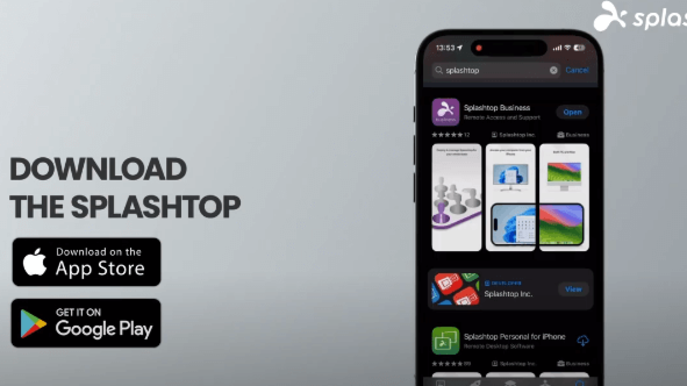
使用远程桌面比大多数人想象的要容易。如果你的目标只是远程访问另一台计算机并进行操作,这个过程可以归结为三个迅速的步骤。
选择一个满足您安全性、设备和性能需求的远程桌面工具。
在两台设备上安装应用并登录。
连接到远程计算机,开始工作,就像您坐在它前面一样。
这些步骤是核心工作流程。但选择合适的方法、避免性能问题,并确保您的设置保持安全,需要更多的背景知识。下面的指南分解了每个选项,比较了内置工具和像 Splashtop Remote Access 这样的现代解决方案,并引导您从头到尾完成设置。
远程桌面的优势
通过远程桌面软件,可以使用其他设备随处连接和远程控制计算机。能自由、灵活地远程访问计算机及其中的所有文件和应用程序,仿佛身临现场一般。
远程桌面软件的优势包括:
随处办公的灵活性
提高工作效率,因为不再局限于面对面使用台式机
能远程访问只有台式机才能访问的资源
无需经常前往工作站或购买更多硬件/软件,从而节省成本
提高安全性,因为远程桌面软件比过时的远程办公方法(例如 RDP 和 VPN)更安全。
本篇博客将介绍远程桌面的工作原理、使用方法、最佳实践和常见使用场景。此外,还将介绍最佳远程桌面软件以及如何开始使用!
远程桌面的工作原理
远程桌面的工作原理是在主计算机(正在远程访问的计算机)和客户端设备(用于访问远程计算机的设备)之间建立远程连接。
在远程桌面会话期间,您将在本地设备上实时看到远程电脑的屏幕。您在本地设备上的输入,例如移动鼠标或使用键盘输入,将被传输到远程计算机,使您能够如同坐在它前面进行控制。
这样一来,就可以利用远程计算机的处理能力,用于远程访问的设备类型不限。可以在远程桌面上运行任意应用,也可以打开存储在其上的任意文件。
远程桌面使用方法
如何使用远程桌面软件
1:选择合适的远程桌面解决方案
要使用远程桌面软件,首先需要确保找到最符合需求的远程桌面解决方案。理想情况下,远程桌面工具应具备所需的性能、强大的安全性,并允许使用任意计算机、平板电脑或移动设备(操作系统不限)访问桌面。考虑到性能、安全性、可靠性和易用性,我们推荐 Splashtop 远程桌面软件。
2:设置远程桌面软件
设置远程桌面软件包括在主机计算机和客户端设备上安装必要的应用程序,并根据需求配置软件设置。
Splashtop 等解决方案的设置只需要几分钟。需要做的就是在被控端计算机上安装 Splashtop Streamer,然后在控制端设备上安装 Splashtop Business 应用。详细说明请查看如何设置远程桌面。
设置完成后,可以自定义设置,根据自己的喜好自定义远程桌面体验。可以为自己和团队设置显示设置、切换功能和设置安全设置。
3:连接远程桌面
设置完成后,就可以开始使用远程桌面工具了。通常,只需要打开设备和互联网连接即可。然后,只需在本地设备上打开远程桌面应用,选择要访问的计算�机后启动远程会话。
4:远程控制桌面
出色的远程桌面解决方案应尽可能简化远程控制计算机的流程,应该能使用本地设备实时控制远程计算机。
Splashtop 等解决方案还具备其他功能,可帮助用户在远程办公时提高工作效率。Splashtop 的功能包括多显示器支持、文件传输、远程打印、远程重启、远程唤醒等。
5:断开远程桌面会话连接
在远程计算机上完成工作后,只需单击一个按钮即可结束会话。然后,即可与计算机断开连接。
使用远程桌面的最佳实践
在使用远程桌面工具时,遵守最佳实践对于保持效率、安全性和用户体验至关重要:
确保安全连接: 始终使用加密连接,例如由 Splashtop 提供的连接,以保护您的数据在远程会话期间的安全。启用 多因素身份验证 (MFA) 来增加额外的安全层。
定期更新软件:及时更新远程桌面软件和操作系统,确保使用最新的安全补丁和功能。
管理权限:限制只有授权用户才能访问远程桌面环境。规定所有用户必须使用唯一的强密码,并定期审查访问权限。
优化网络性能:确保稳定的网络连接,最大限度地减少远程会话期间的延迟和断线。建议使用有线连接或优化 Wi-Fi 网络,以提高性能。
启用会话录制:监控并录制远程桌面会话,以跟踪用户活动并识别潜在的安全问题。对要管理敏感数据的企业来说,这一功能非常重要。
合理使用多显示器支持:如果要使用多台显示器工作,请确保远程桌面软件能有效支持�多显示器设置。例如,Splashtop 可提供强大的多显示器支持,以提高工作效率。
培训用户:培训用户以高效、安全地使用远程桌面软件。包括了解安全措施的重要性,如避免使用公共 Wi-Fi 网络进行远程访问。
定期备份数据:确保定期备份远程访问或修改的所有数据。这样可以防止在系统故障或安全漏洞的情况下丢失数据。
通过遵循以上最佳实践,可以最大限度地发挥远程桌面工具的优势,同时保持安全高效的工作环境。
远程桌面使用场景
远程办公
通过远程桌面,用户能够随处访问其工作站,让居家办公或移动办公成为可能。个人用户、小型团队甚至整个组织都可以使用!
IT 远程支持
IT、MSP 和服务台团队可以利用远程桌面软件,远程管理端点、提供 IT 远程支持和服务台故障修复服务。
教育
利用远程桌面软件,中小学和大学可以使学生通过自己的设备访问实验室计算机,以增强远程学习、改善学校资源的可访问性。
如何修复常见的远程桌面连接问题
出现远程桌面连接问题的原因多种多样,但使用 Splashtop 等高质量工具有助于快速有效地解决许多此类问题。以下是几个常见问题和解决方法:
连接延迟:确保网络连接稳定且快速。Splashtop 优化的流媒体技术可最大限度地减少延迟,即使网速较慢也不会受影响。
无法连接:确保远程计算机电源已打开且已联网,还要确保 Splashtop Streamer 正在运行。Splashtop 提供可靠的连接,只要满足这几个条件即可确保访问。
身份验证失败:确保输入正确的登录凭证,并启用多因素身份验证以提高安全性。Splashtop 的安全登录流程有助于阻止未经授权的访问。
会话中断:检查是否有任何网络中断,建议改用有线连接以提高稳定性。如果会话中断,可以使用 Splashtop 的重新连接功能快速恢复访问。
显示问题:如果出现分辨率问题,可以调整 Splashtop 中的显示设置,使其与本地设备的分辨率相匹配。Splashtop 支持各种显示配置,确保流畅的视觉体验。
按照以上步骤操作,再加上 Splashtop 的高级功能,即可克服大多数常见的远程桌面连接问题,确保获得无缝、高效的远程访问体验。
立即免费使用最佳远程桌面解决方案
总之,Splashtop 等远程桌面应用简单易用。设置完成后,则可随处远程访问和控制远程计算机。可以随时随地使用远程计算机,不必随身携带!
立即免费试用 Splashtop!无需信用卡或任何担保。使用任意 Windows、Mac、iOS、安卓或 Chromebook 设备远程访问 Windows、Mac 和 Linux 计算机。立即免费试用!






